.ttt File Extension vírus eltávolítása (javított instrukciók)
Eltávolítási Útmutató - .ttt File Extension vírus
Mi az, hogy .ttt fájlkiterjesztés vírus?
Ha a számítógépén tárolt fájlok elérhetetlenné váltak, ellenőrizze, hogy megváltoztak-e a fájlnevek. Ha a kiterjesztések .ttt-re változtak, akkor ön a Teslacrypt ransomware új változatának, a TeslaCrypt 3.0-nak az áldozata. Nagyon veszélyes vírusról van szó, amely titkosítja az áldozatok fájljait. Ezt követően szinte lehetetlen visszaszerezni őket- Olvassa el beszámolónkat a .ttt fájlkiterjesztés vírusról, hogy tájékozódhasson a fertőzés elkerülésének mikéntjeiről, valamint arról, hogy hogyan kezelheti a már bejutott vírust.
Hogyan kerülhető el a .ttt fájlkiterjesztés vírus?
A .ttt fájlkiterjesztés ransomware jellemzően rosszindulatú e-mailekben terjed. A vírus biztonságosnak látszó csatolmányként érkezik kétes feladóktól. Fontos, hogy azonnal törölje a láthatóan megbízhatatlan e-maileket. Az ilyen vírusok emellett különböző fertőzött weboldalakon is felbukkannak, nem meglepő, hogy a biztonsági szakértők azt javasolják, hogy kerüljük el a kétes lapokat. A mit sem sejtő felhasználó véletlenül fertőző hivatkozásra kattinthat, amely azonnal a rendszerbe juttathat valamilyen vírust.
A kétes, esetenként rosszindulatú szoftverek más programok mellékleteként is terjednek, ezért mindig csak megbízható programokat használjon. Óvakodjon a frissítéseket felajánló weblapoktól. Ne használjon feltört programokat sem, ezek is gyakran fertőzéseket rejtenek. Ne feledje továbbá a telepítéseket mindig a haladó/advanced (vagy egyéni/custom stb.) telepítési módban futtatni, mert gyakran csak így utasíthatók el a mellékelt kéretlen programok. Az ilyen telepítési módok megjelenítenek minden telepítési beállítást, így a mellékelt programokat is. Csak el kell utasítania a kéretlen elemeket.
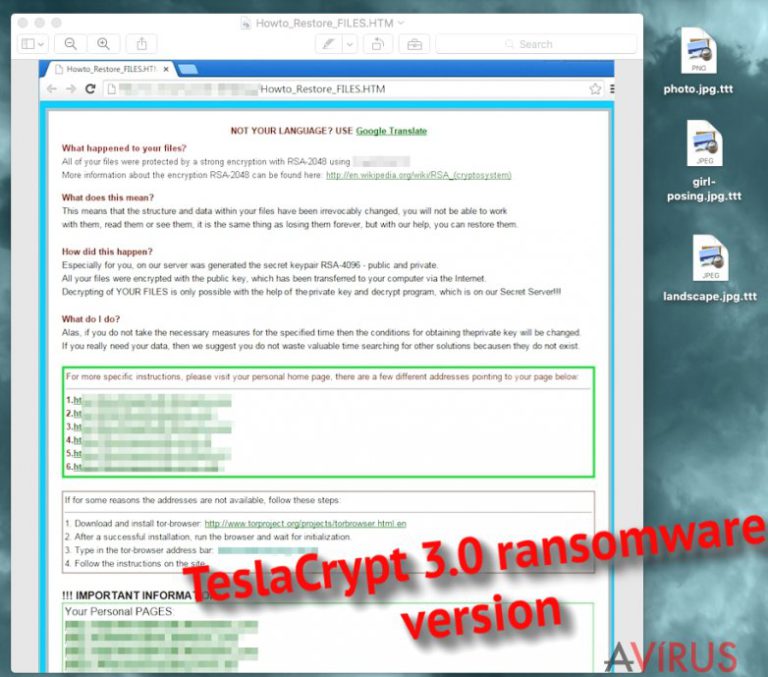
Mi történik, ha a .ttt fájlkiterjesztés vírus a rendszerbe jut?
Komoly vírusról van szó, ezért azonnal meg kell tennie a megfelelő lépéseket, amint feltűnnek a hozzáférhetetlenné vált fájlok. Ugyanígy kell cselekednie akkor is, ha a fájlok kiterjesztése .xxx-re vagy .ccc-re változott. A ransomware lezár minden személyes fájlt, majd nagy összegű váltságdíjat követel értük. Mikor a .ttt fájlkiterjesztés vírus a rendszerbe jut, jellemzően többek között a következő kiterjesztésű fájlokat keresi ki:
.xls, .jpg, .tif ,.gif, .jpeg, .png, .bmp, .3dm, .raw, .max, .db, .dbf, .mdb, .pdb, .sql, .wma, .ra, .avi, .mov, .3g2, .accdb, .mp4, .3gp, .mpeg, .asx, .asf, .pdf.
A megtalált fájlokat titkosítja, kiterjesztésüket pedig .ttt-re módosítja. Például a fotó.jpg fájl fotó.jpg.ttt-re módosul. Minden olyan mappában, amelyben titkosított fájlok vannak, a visszafejtéshez szükséges instrukciókat tartalmazó fájl is megjelenik. Ezek az instrukciók azonban sajnos csak a váltságdíj kifizetésének módját írják le. A malwarekutatók szerint hiú remény azt hinni, hogy a bűnözők tényleg el fogják küldeni a visszafejtéshez szükséges kulcsot. Fontos tehát mielőbb eltávolítani a vírust. Ha időben észreveszi a fertőzés jelenlétét, eltávolításával megállíthatja a titkosítási folyamatot, így néhány fájlt megmenthet. Az .ttt fájlkiterjesztés vírus biztonságos eltávolításához használjon megbízható antimalware szoftvert, például a FortectIntego legújabb változatát. Futtasson teljes rendszervizsgálatot, majd távolítsa el az azonosított kártevőket. Ha kézzel szeretne megszabadulni a vírustól, kövesse a 2. oldalon található lépéseket.
Hogyan távolítható el a ransomware?
Nagyon veszélyes vírusról van szó, ezért az eltávolítást gondos figyelemmel kell végeznie. Ha nem tájékozott a vírusok eltávolítása terén, a bejegyzésünk alatt található útmutatót hasznosnak fogja találni. Mindazonáltal mi inkább azt javasoljuk, hogy az automatikusan működő módszert válassza.
Hogyan állíthatók vissza a fájlok?
Nem tudjuk, hogy miért, de a TeslaCrypt vírus fejlesztői kiadták a visszafejtési kulcsot, és lezárátk a TeslaCrypt projektet. Állításuk szerint nagyon sajnálják az egészet. Az áldozatok mostantól tehát ingyenesen visszafejthetik a titkosított fájlokat, a következő szoftver segítségével: .ttt fájlkiterjesztés vírus visszafejtő.
Manuális Eltávolítási Útmutató - .ttt File Extension vírus
.ttt File Extension eltávolítása ezzel: Safe Mode with Networking
-
Lépés 1: Indítsa a számítógépet Safe Mode with Networking módban
Windows 7 / Vista / XP- Kattintson a következőre: Start → Shutdown → Restart → OK.
- Mikor a számítógép bekapcsol, kezdje nyomkodni az F8 billentyűt, amíg meg nem jelenik a Advanced Boot Options ablak.
-
Válassza a listáról a következőt: Safe Mode with Networking

Windows 10 / Windows 8- Nyomja meg a Power gombot a Windows bejelentkezési képernyőn. Most tartsa nyomva a billentyűzet Shift gombját, majd kattintson a Restart lehetőségre..
- Most a következőkre kattintson: Troubleshoot → Advanced options → Startup Settings, végül pedig ezt nyomja meg: Restart.
-
Miután a számítógép beindult, válassza a Startup Settings ablakban a következőt: Enable Safe Mode with Networking

-
Lépés 2: .ttt File Extension törlés
Jelentkezzen be a fertőzött fiókba és indítson egy böngészőt. Töltsön le egy megbízható antispyware programot, például: FortectIntego. Telepítse, frissítse, majd futtasson vele teljes rendszervizsgálatot és távolítson el minden rosszindulatú fájlt, amely a ransomware-hez tartozik, majd fejezze be a behatoló (.ttt File Extension) eltávolítását.
Próbálkozzon másik módszerrel, ha a ransomware blokkolja a következőt: Safe Mode with Networking
.ttt File Extension eltávolítása ezzel: System Restore
-
Lépés 1: Indítsa a számítógépet Safe Mode with Command Prompt módban
Windows 7 / Vista / XP- Kattintson a következőre: Start → Shutdown → Restart → OK.
- Mikor a számítógép bekapcsol, kezdje nyomkodni az F8 billentyűt, amíg meg nem jelenik a Advanced Boot Options ablak.
-
Válassza a listáról a következőt: Command Prompt

Windows 10 / Windows 8- Nyomja meg a Power gombot a Windows bejelentkezési képernyőn. Most tartsa nyomva a billentyűzet Shift gombját, majd kattintson a Restart lehetőségre..
- Most a következőkre kattintson: Troubleshoot → Advanced options → Startup Settings, végül pedig ezt nyomja meg: Restart.
-
Miután a számítógép beindult, válassza a Startup Settings ablakban a következőt: Enable Safe Mode with Command Prompt

-
Lépés 2: Állítsa vissza a rendszerfájlokat és -beállításokat
-
Miután megjelent a(z) Command Prompt ablak, írja be, hogy cd restore, majd kattintson arra, hogy Enter.

-
Most írja be, hogy rstrui.exe, majd kattintson ismét arra, hogy Enter..

-
Mikor megjelenik az új ablak, kattintson arra, hogy Next, majd válasszon egy Next fertőzést megelőző visszaállítási pontot.


-
A rendszervisszaállítás indításához kattintson arra, hogy Yes.

-
Miután megjelent a(z) Command Prompt ablak, írja be, hogy cd restore, majd kattintson arra, hogy Enter.
Fontos törődnie a crypto-ransomware vírusok elleni óvintézkedésekkel. Ha meg szeretné védeni számítógépét az olyan ransomware-ektől, mint a most tárgyalt .ttt File Extension, használjon megbízható antispyware programot, például: FortectIntego, SpyHunter 5Combo Cleaner vagy Malwarebytes









